
Windows nu face cea mai bună treabă de scalare pe monitoarele de înaltă rezoluție . Și dacă aveți mai multe monitoare cu densități de pixeli diferite, lucrurile pot deveni și mai confuze. Din fericire, Windows 10 are setări care vă pot ajuta.
Să presupunem că laptopul dvs. are o rezoluție super înaltă și necesită scalare pentru a păstra pictogramele și textul să pară minuscule. Dar l-ați conectat la un monitor extern cu mai multe PPI vechi de școală, fără a fi necesară scalarea. Doriți ca textul și alte elemente să arate la aceeași dimensiune pe ambele ecrane, chiar dacă au densități de pixeli foarte diferite.
Vă vom arăta cum să aproximați acest lucru cât mai bine posibil utilizând setările Windows. Puteți afla densitatea specifică a monitoarelor dvs. (pixeli pe inch, puncte pe inch) cu instrumente online , dar din moment ce sistemul de scalare Windows nu este suficient de exact pentru a ne adapta pur și simplu la aceste valori, nu ne ajută prea mult.
În schimb, va trebui să-l privim - potrivit, întrucât scopul este să obținem o experiență de vizionare consistentă și confortabilă pe toate ecranele. Amintiți-vă, indiferent de setările de scalare, rezoluția dvs. reală ar trebui să fie întotdeauna setat la valoarea implicită a afișajului .
Cum se modifică scalarea pentru mai multe afișaje
În Windows 10, scalarea a fost mutată în noua secțiune „Afișare” din meniul Setări actualizat, ușor de atins. Din fericire, este încă destul de ușor de accesat de pe desktopul standard: faceți clic dreapta pe orice zonă goală și selectați „Setări afișare”.
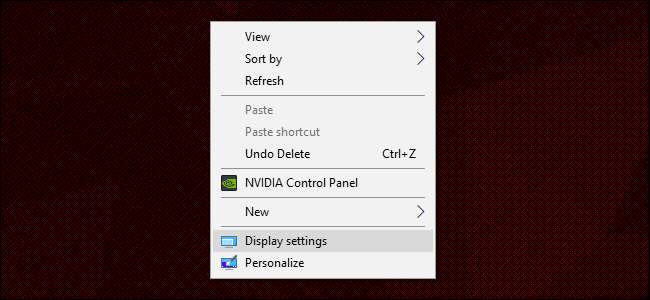
Acest lucru vă va duce la următorul meniu, presupunând că sunteți rulează cea mai recentă actualizare a Creatorului . În exemplul meu de configurare, am un laptop de 14 inci cu o rezoluție de ecran de 1920 × 1080 și un monitor de 24 de inci cu rezoluție de 1920 × 1200. Windows poate detecta diferența de dimensiuni și se poate regla în mod corespunzător: setează laptopul la o scară vizuală de 150% (elementele de pe ecran sunt cu 50% mai mari decât standardul) și 100%, sau implicit, pentru monitor.
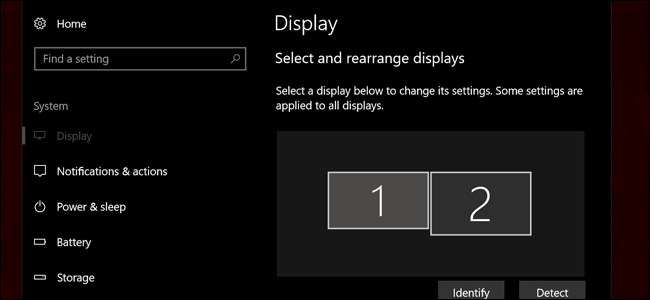
Ochii mei sunt destul de răi, totuși, aș prefera ca laptopul să fie setat la 175%, astfel încât să pot citi textul mai ușor. Așadar, selectez Afișajul 1 și setez meniul derulant la 175%.
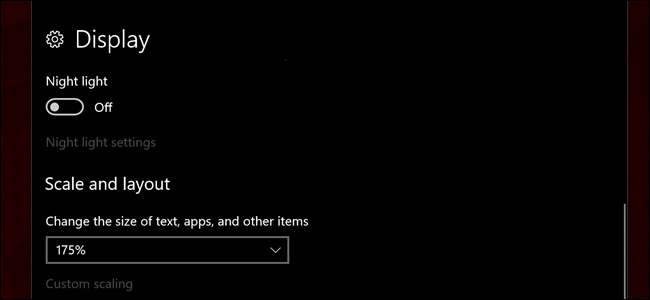
Rețineți cum textul este acum suficient de mare pentru a ascunde coloana din meniul din stânga. Acest lucru face lucrurile considerabil mai mici pe ecranul desktopului decât ecranul laptopului, în ceea ce privește dimensiunea lor în lumea reală, nu pixelii afișați pe desktop. Deci, pentru a uniformiza lucrurile, voi ridica ecranul desktopului la 125%.
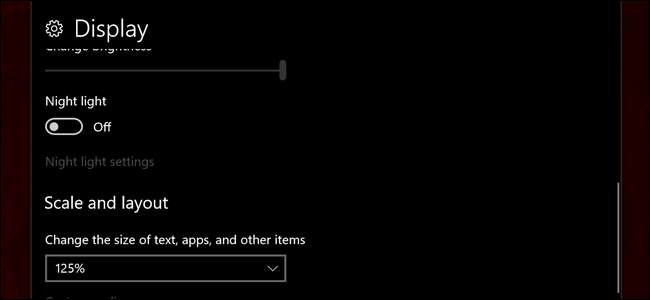
Acum, elementele de pe ecran par să aibă aceeași dimensiune fizică pe ambele ecrane. Deși au o rezoluție orizontală identică, imaginile, textul și pictogramele vor fi mai mari din punct de vedere fizic pe laptop, astfel încât să poată potrivi aproximativ aceleași elemente de pe ecranul desktopului. Poate fi necesar să vă deconectați și să vă conectați din nou pentru a aplica setările pe toate Windows-urile.
Dacă doriți opțiuni mai precise, puteți face clic pe linkul „Scalare personalizată”. Acest lucru poate fi util pe un laptop standard sau desktop cu un singur ecran, dar în exemplul nostru cu mai multe ecrane, nu este cu adevărat: scalarea personalizată trebuie aplicată la nivel de sistem și activarea acestuia va distruge setările specifice monitorului de mai sus. Dacă utilizați frecvent mai multe monitoare cu densități de pixeli diferite, ignorați această opțiune.
Reglați scalarea în alte programe

Dacă doriți să ajustați dimensiunea textului sau nivelurile de zoom pentru programe în mod individual, multe aplicații populare oferă această setare independent de opțiunile la nivel de sistem din Windows. O modalitate comună de a realiza acest lucru ține apăsat butonul Ctrl și derulează în sus sau în jos cu mouse-ul - funcționează în Microsoft Edge, Chrome, Firefox, Word și în majoritatea celorlalte procesoare de text și chiar în Windows Explorer. Ctrl-0 va readuce zoomul la nivelul implicit. Verificați meniul Vizualizare în majoritatea programelor pentru a vedea dacă oferă opțiuni de scalare.
Credit de imagine: Jemimus / Flickr








